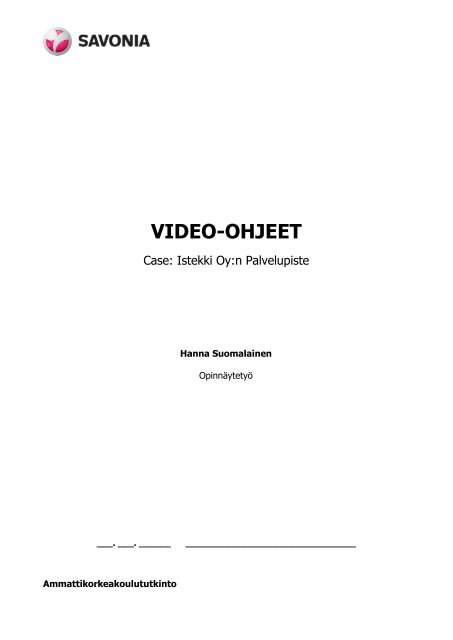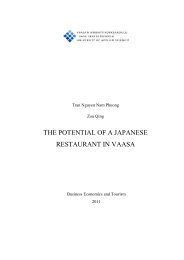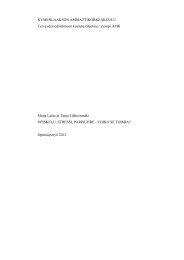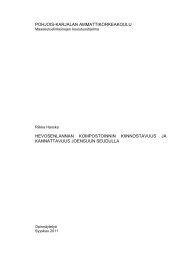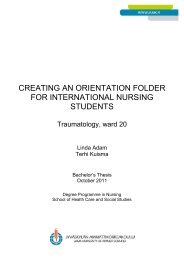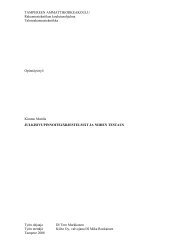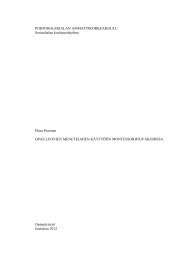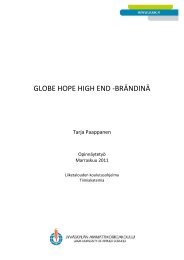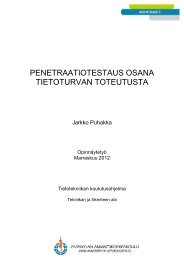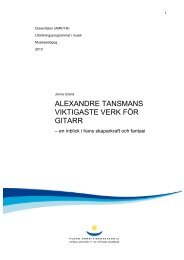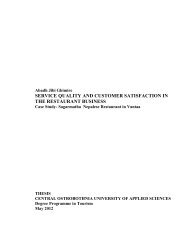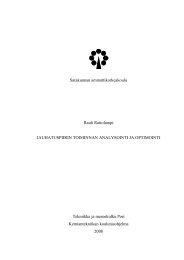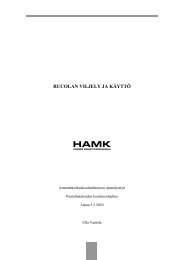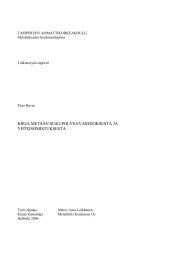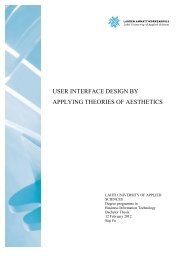Create successful ePaper yourself
Turn your PDF publications into a flip-book with our unique Google optimized e-Paper software.
___. ___. ______ ________________________________<br />
Ammattikorkeakoulututkinto<br />
<strong>VIDEO</strong>-<strong>OHJEET</strong><br />
Case: Istekki Oy:n Palvelupiste<br />
Hanna Suomalainen<br />
Opinnäytetyö
SAVONIA-AMMATTIKORKEAKOULU OPINNÄYTETYÖ<br />
Tiivistelmä<br />
Koulutusala<br />
Luonnontieteiden ala<br />
Koulutusohjelma<br />
Tietojenkäsittelyn koulutusohjelma<br />
Työn tekijä(t)<br />
Hanna Suomalainen<br />
Työn nimi<br />
Video-ohjeet - Case Istekki Oy:n Palvelupiste<br />
Päiväys 1.12.2011 Sivumäärä/Liitteet 35+1<br />
Ohjaaja(t)<br />
Marja-Riitta Kivi<br />
Toimeksiantaja/Yhteistyökumppani(t)<br />
Istekki Oy<br />
Tiivistelmä<br />
Tämän opinnäytetyön aiheena oli vertailla eri screencast-ohjelmia ja selvitetttää, mikä niistä sopii<br />
parhaiten Istekki Oy:n suunnittelemaan käyttöön. Vertailussa olivat Dream Screen, Adobe Captiva-<br />
te 4 ja Camtasia Studio 7. Aiempia käyttökokemuksia kysyttiin työntekijöiltä vapaamuotoisella<br />
haastattelulla, mutta pääosa vertailusta muodostetui opinnäytetyötä varten tehtävässä testikäytös-<br />
sä.<br />
Työssä selvitetään screencast- eli ruutukaappaustekniikalla toteutettujen video-ohjeiden edut kir-<br />
jallisiin käyttöohjeisiin verrattuna, sekä arvioidaan mahdollisuuksia hyödyntää niitä Istekki Oy:n<br />
Palvelupisteessä.<br />
Lopuksi jo julkaistujen videoiden katselutilastoista tehtiin alustava arvio video-ohjeiden käyttömah-<br />
dollisuudesta Palvelupisteessä. Ohjeiden hyödyntäminen vaatisi asiakasorganisaatioilta koko oh-<br />
jekannan uudelleenjärjestelyä ja markkinointia niin, että ohjeet olisivat helposti löydettävissä.<br />
Avainsanat<br />
Ohje, käyttöohje, verkkovideo
SAVONIA UNIVERSITY OF APPLIED SCIENCES THESIS<br />
Abstract<br />
Field of Study<br />
Natural Sciences<br />
Degree Programme<br />
Degree Programme in Computer Science<br />
Author(s)<br />
Hanna Suomalainen<br />
Title of Thesis<br />
Video instructions - Case Istekki Oy Service Desk<br />
Date 1.12.2011 Pages/Appendices 35+1<br />
Supervisor(s)<br />
Marja-Riitta Kivi<br />
Client Organisation/Partners<br />
Istekki Oy<br />
Abstract<br />
The aim for this thesis was to make a comparison between different screencasting programs and<br />
to find out which one would be the most suitable for Istekki Oy. The comparison was made be-<br />
tween Dream Screen, Adobe Captivate 4 and Camtasia Studio 7. User experiences collected in an<br />
interview were taken into account for decision making; however, testing the programs played the<br />
biggest part in the comparison.<br />
Another goal for this thesis was to find out the benefits of video instructions compared to written<br />
instructions, and to estimate whether it would be useful to use them in Istekki Oy Service Desk.<br />
Last, based on the statistics of the videos already published, an initial estimate was made whether<br />
the resources spent for making the videos would pay back and if other instructions should be con-<br />
verted into video tutorials. To gain full profit the customer organizations should reorganize the in-<br />
struction base so that the instructions would be found more quickly.<br />
Keywords<br />
Instruction, Directions For Use
SISÄLTÖ<br />
1 JOHDANTO..................................................................................................... 7<br />
2 ISTEKKI OY .................................................................................................... 8<br />
2.1 Palvelupiste palvelee ja ohjeistaa ............................................................... 8<br />
3 OPPIMINEN JA OPETUSMATERIAALI .............................................................. 10<br />
3.1 Oppimistyylit ja aistien modaliteetit .......................................................... 10<br />
3.1.1 Visuaalinen ................................................................................... 10<br />
3.1.2 Auditiivinen ................................................................................... 11<br />
3.1.3 Kinesteettinen ............................................................................... 11<br />
3.1.4 Taktiilinen..................................................................................... 11<br />
3.2 Video-ohje opetusmateriaalina eri oppijille ................................................ 12<br />
3.3 Aikuinen oppija, työelämä ja tietotekniikka................................................ 13<br />
4 SCREENCASTING .......................................................................................... 15<br />
4.1 Yleistä screencastingista .......................................................................... 15<br />
4.2 Screencastin suunnittelu.......................................................................... 16<br />
4.3 Nauhoittaminen ja editointi ...................................................................... 16<br />
4.4 Laitteisto ................................................................................................ 17<br />
4.5 Yleisimmät virheet toteutuksessa ............................................................. 17<br />
5 SCREENCAST-OHJELMAT ............................................................................... 18<br />
5.1 Ohjelman valitseminen ............................................................................ 18<br />
5.2 Dream Screen ........................................................................................ 19<br />
5.2.1 Käyttöliittymä ............................................................................... 20<br />
5.2.2 Nauhoittaminen ............................................................................ 21<br />
5.2.3 Editointi ........................................................................................ 21<br />
5.2.4 Julkaiseminen ja tiedostomuodot .................................................... 21<br />
5.3 Adobe Captivate 4 .................................................................................. 22<br />
5.3.1 Käyttöliittymä ............................................................................... 23<br />
5.3.2 Nauhoittaminen ............................................................................ 24<br />
5.3.3 Editointi ........................................................................................ 25<br />
5.3.4 Julkaiseminen ja tiedostomuodot .................................................... 25<br />
5.4 Camtasia Studio 7 ................................................................................... 25<br />
5.4.1 Käyttöliittymä ............................................................................... 26<br />
5.4.2 Nauhoittaminen ............................................................................ 27<br />
5.4.3 Editointi ........................................................................................ 27<br />
5.4.4 Julkaiseminen ja tiedostomuodot .................................................... 28
5.5 Vertailu ja yhteenveto ............................................................................. 28<br />
6 POHDINTA .................................................................................................... 31<br />
6.1 Video-ohjeiden toteuttaminen ja käyttöönotto ........................................... 31<br />
6.2 Opinnäytetyöprosessi .............................................................................. 32<br />
LÄHTEET .......................................................................................................... 34<br />
LIITE 1 ............................................................................................................. 36
1 JOHDANTO<br />
Tämä opinnäytetyö on tehty kuopiolaiselle Istekki Oy:lle.<br />
Työn tarkoituksena on tuoda esiin screencast- eli ruutukaappausvideoiden edut pa-<br />
perisiin käyttöohjeisiin verrattuna, sekä mahdollisuudet hyödyntää niitä Istekki Oy:n<br />
Palvelupisteessä niin, että asiakas hakisi apua ensisijaisesti ohjeista ennen Palvelu-<br />
pisteeseen soittamista.<br />
Opinnäytetyössä myös selvitetään mikä markkinoilla olevista screencast-ohjelmista<br />
soveltuisi yrityksen tarpeisiin parhaiten vertailemalla niitä toimintojen monipuolisuu-<br />
den, ohjelman helppokäyttöisyyden ja hinnan suhteen. Jo julkaistujen videoiden kat-<br />
selutilastoista tehdään alustava arvio video-ohjeiden hyödyllisyydestä Palvelupis-<br />
teessä: maksavatko ohjeiden tekoon käytetyt resurssit itsensä takaisin vähentyneinä<br />
puhelumäärinä.<br />
Työ etenee video-ohjeiden tekniseen osaan oppimisessa käytettävien aistien ja op-<br />
pimistapahtuman käsitteiden kautta, jonka jälkeen tuodaan esille video-ohjeen hyöty-<br />
jä oppimistilanteessa. Koska Istekki Oy:n asiakkaat ovat muun muassa Pohjois-<br />
Savon sairaanhoitopiirin ja Kuopion kaupungin työntekijöitä, tarkastellaan oppimista<br />
myös aikuisen tietotekniikan oppijan näkökulmasta.<br />
7
2 ISTEKKI OY<br />
Kuopiossa toimiva Istekki Oy tuottaa julkiseen terveydenhuoltoon ja kuntien toimin-<br />
taan liittyviä informaatioteknologian ja lääketieteellisen tekniikan palveluja. Sen suu-<br />
rimmat omistajat ovat Kuopion kaupunki ja Pohjois-Savon sairaanhoitopiiri. Yrityk-<br />
sessä työskentelee noin 200 tietotekniikan asiantuntijaa, joista valtaosa on työsken-<br />
nellyt aiemmin jossakin asiakasorganisaatiossa, kuten Kuopion yliopistollisessa sai-<br />
raalassa, ja näin ollen tuntee heidän toiveensa ja tarpeensa.<br />
2.1 Palvelupiste palvelee ja ohjeistaa<br />
Istekin Palvelupisteessä työskentelee noin 20 henkilöä. Palvelupiste on osa Sovellus-<br />
ja käyttäjäpalveluita (kuvio 4) ja se pitää sisällään teknisen tuen, käyttäjähallinnan ja<br />
potilastietojärjestelmien sisältötuen. Valtaosa asiakkaiden yhteydenotoista tulee pu-<br />
helimitse, noin 3 500 puhelua kuukaudessa, mutta myös sähköpostitse tai sähköisen<br />
asiakaskanava Avitan kautta. Palvelupisteessä on tehty ohjeita Pohjois-Savon sai-<br />
raanhoitopiirin asiakkaiden käyttöön muun muassa toimistoautomaation, kuten Offi-<br />
ce- ja Outlook 2003:n käyttöön, Windows XP-työaseman peruskäyttöön sekä eri poti-<br />
lastietojärjestelmien kirjautumisesta ja käytöstä. Ozsvaldin (2010) mukaan hyvin tehty<br />
video-ohje voi ehkäistä useita sinänsä turhia yhteydenottoja yrityksen tai ohjelmiston<br />
tukipuhelimeen, joka oli myös Palvelupisteen tavoitteena ohjeiden uudistuksen yh-<br />
teydessä.<br />
8
Kuvio 1. Istekki Oy:n organisaatiorakenne (Istekki Oy, 2011)<br />
9
3 OPPIMINEN JA OPETUSMATERIAALI<br />
3.1 Oppimistyylit ja aistien modaliteetit<br />
Ihmiset ovat erilaisia ja kukin kokee asiat yksilöllisesti. Ihmiset ovat oppijoinakin eri-<br />
laisia jo syntyjään vaikka iän myötä on yleensä sopeuduttava tarjolla olevaan ope-<br />
tusmuotoon. Prashingin (2000, 43) mukaan vuoden 1993 selvityksessä oppilaiden<br />
yksilöllisistä oppimistavoista Dunn & Dunn totesivat oppimistyylistä määräytyvän kol-<br />
me viidesosaa geneettisesti, ja loppujen kehittyvän kokemusten. Käytännössä tämä<br />
tarkoittaa sitä, että ihmisen tapa omaksua, käsitellä ja varastoida tietoa on enemmän<br />
synnynnäistä, kuin opittua.<br />
Edellä mainittuihin toimintoihin vaikuttavat ihmisen kuudesta aistista eniten näkö-,<br />
kuulo-, kosketus- ja liikeaisti. Teknisin termein aisteja voidaan kutsua visuaalisiksi,<br />
auditiivisiksi, taktiilisiksi ja kinesteettisiksi modaliteeteiksi tai aistimieltymyksiksi (kuvio<br />
1). (Prashing 2000, 192.)<br />
Kuvio 2. Aistien modaliteetit (Prashing 2000, 192)<br />
3.1.1 Visuaalinen<br />
Visuaaliset oppijat käyttävät ensisijaisesti näköaistiaan oppimiseen. He oppivat par-<br />
haiten lukemalla, katselemalla ja luomalla mielikuvia opittavasta asiasta. He<br />
10
muistavat näkemänsä ja pystyvät palauttamaan mieleen yksityiskohtia ja tapahtumia<br />
keskittymällä siihen, mitä ovat nähneet (Ikonen 2001, 112). Prashingin (2000) kou-<br />
luikäisille tehdyn tutkimuksen mukaan vain 40 prosenttia on taipumuksiltaan visuaali-<br />
sia ja he muistavat kaksi viidesosaa lukemastaan tai näkemästään.<br />
3.1.2 Auditiivinen<br />
Auditiivisille oppijoille kuuloaisti on korkeimmalla sijalla oppimisessa. Auditiiviset oppi-<br />
jat kuuntelevat ja keskustelevat opittavasta aiheesta, tai näiden puutteessa puhelevat<br />
ääneen tai käyvät sisäistä vuoropuhelua itsensä kanssa. He varastoivat puhuttuja<br />
sanoja aivoihinsa kuin äänilevylle ja pystyvät ottamaan ne esiin halutessaan (Ikonen<br />
2001, 111). Kuuntelemalla oppiminen on kuitenkin useimpien opiskelijoiden kohdalla<br />
huonoin ja vaikein tapa muistaa monimutkaista tietoa. Prashing kertoo, että Milgram<br />
& Dunnin vuoden 1993 tutkimuksen mukaan auditiiviset oppijat muistavat noin 75<br />
prosenttia kuulemastaan, mutta alle 30 prosenttia tutkimukseen osallistuneista Yh-<br />
11<br />
dysvaltain kouluikäisistä oli auditiivisia. (Prashing 2000, 195.)<br />
3.1.3 Kinesteettinen<br />
Kinesteettinen ihminen oppii helposti tekemällä ja kokeilemalla, ja hän hyödyntää<br />
tuntoaistiaan oppimisessa. Hänen täytyy kokea opiskeltavat asiat ja monet iästä riip-<br />
pumatta oppivat ja muistavatkin asiat parhaiten, jos he voivat opiskellessaan tehdä<br />
jotain. He oppivat ja muistavat parhaiten koko kehoon kohdistuvien aktiviteettien avul-<br />
la. (Prashing 2000, 197). Kinesteettiset oppijat ovat usein myös intuitiivisia ja impul-<br />
siivisia.<br />
3.1.4 Taktiilinen<br />
Valtaosa lapsista ja aikuisista muistaa sen, mitä he koskettavat, tunnustelevat tai<br />
käsittelevät. Tällaisia ihmisiä kutsutaan taktiilisiksi oppijoiksi. Prashingin (2000, 195)<br />
mukaan yli 30 prosenttia aikuisopiskelijoista oppii parhaiten käsiään käyttämällä. Tak-<br />
tiilinen oppija voi esimerkiksi kirjoittaa, piirtää tai liikutella sormiaan oppimisen aikana.
3.2 Video-ohje opetusmateriaalina eri oppijille<br />
Aivomme työskentelevät parhaiten, kun tietoa saadaan monen aistin kautta niin, että<br />
käytössä on enemmän kuin kaksi modaliteettia (Prashing 2000, 199). Kuten aiemmin<br />
todettu, kuuntelemalla oppiminen on useimmille vaikein tapa muistaa monimutkaista<br />
tietoa. Silti nykyisinkin yleisin opetusmuoto esimerkiksi yliopistoissa on luento, jota<br />
tukemaan opiskelijan on tehtävä muistiinpanoja tukeakseen taktiilista ja visuaalista<br />
modaliteettia. Oppijalle tulisikin tarjota paljon eri aisteihin vaikuttavia oppimismahdol-<br />
lisuuksia. Jos he voivat sekä nähdä, kuulla että koskea, tulee kaikkien opiskelijoiden<br />
oppimistyyli todennäköisemmin huomioonotetuksi. (Hannaford 2003, 27).<br />
Koska oikeaa opettajaa ei ole mahdollista saada henkilökohtaiseen käyttöön vuoro-<br />
kauden jokaisena tuntina ja ohjekirjasta oppiminen voi olla vaikeaa, on näiden väli-<br />
muodoksi tullut video-ohje. Ajatus sinällään ei ole uusi, esittely- ja ohjevideoita on<br />
toimitettu laitteiden mukana jo VHS-kasetilla. Ohjelmistojen käyttöohjeet ovat silti<br />
edelleen usein paksuja oppaita, joista monimutkaisten toimintojen oppiminen voi olla<br />
vaikeaa, kun niistä saadaan poimittua kirjaan parhaillaankin vain yksittäisiä kuvia.<br />
Videomuotoinen ohje tietotekniikan opetuksessa tukee vahvasti visuaalista oppimis-<br />
tyyliä, sillä käyttäjä näkee suoritettavat toiminnot ja pystyy helposti toistamaan ne<br />
omalla ruudullaan. Visuaalisen aistin tueksi opetusvideoon usein lisätään ääniraita,<br />
jossa selvennetään ruudulla tapahtuvia toimintoja ääneen. Tämä helpottaa auditiivis-<br />
ta oppijaa, mutta ääniraita sellaisenaan harvoin riittäisi opittavan asian sisäistämiseen<br />
etenkään tietotekniikan aihepiirissä, jossa on usein abstrakteja ja vieraskielisiä käsit-<br />
teitä sekä monimutkaisia kokonaisuuksia ja toimintoja, jotka perustuvat abstraktien tai<br />
vieraskielisten käsitteiden hallintaan.<br />
Oppimista voidaan helpottaa ja tukea käyttämällä havainnollistamiseen esimerkkejä<br />
ja kuvia (Koivulahti-Ojala 2001, 83) tai kuten video-ohjeessa, näyttää vaihe vaiheelta<br />
kuinka toiminto tehdään ja samalla selittää termejä ja kokonaisuuden vaiheita ää-<br />
neen. Kinesteettiselle oppijalle video-ohje sopii opetusmateriaaliksi silloin, kun hänel-<br />
lä on mahdollisuus toistaa samanaikaisesti ohjeen toimintoja toisella monitorilla tai<br />
tietokoneella. Videomuotoisen ohjeen seuraaminen on helpompaa kuin saman asian<br />
lukeminen painetusta oppaasta, jossa edetään rivi riviltä eteenpäin. Ohjeessa taak-<br />
sepäin palaaminen ja asian toisto on myös vaivattomampaa videolla.<br />
12
Video-ohjeen hyviin puoliin kuuluu myös se, ettei siitä tarvitse tehdä kokonaan omaa<br />
versiota eri kielille, vaan videoon voidaan lisätä tekstitys tai vaihtaa ääniraita kohde-<br />
kielelle. (Ozsvald 2010, 12) Luvussa Screencasting käydään vielä tarkemmin läpi sen<br />
hyviä puolia ja tekijälleen asettamia vaatimuksia.<br />
3.3 Aikuinen oppija, työelämä ja tietotekniikka<br />
Aikuisoppijat ovat hyvin heterogeeninen ja osaamistasoltaan kirjava ryhmä, jonka on<br />
oltava valmiina jatkuvaan ammattitaidon kehittämiseen. Siinä missä nuoret oppivat<br />
helposti irrallisista tietoaineista, aikuiset ymmärtävät kokemuksen avulla monimut-<br />
kaisten asioiden kytkeytymisen. He tarvitsevat oppimistilanteita, jotka mahdollistavat<br />
asiakokonaisuuksien hallinnan ja opitun tiedon jäsentämisen osaksi kokonaisuutta.<br />
Oppimistarpeet syntyvät usein työelämän muutosten kautta, joko omina tarpeina tai<br />
13<br />
työnantajan edellytyksenä. (Paane-Tiainen 2000, 15, 208.)<br />
Tietotekniikka onkin laajasti käytössä työpaikoilla. Työterveyslaitoksen (2010) Työ &<br />
Terveys 2009 -tutkimuksen mukaan lähes kolme neljäsosaa työntekijöistä käyttää<br />
työssään säännöllisesti tietokonetta tai muuta tietoteknistä laitetta. Tutkimuksen mu-<br />
kaan lähes kaikki ylemmät ja alemmat toimihenkilöt sekä asiantuntijatyössä työsken-<br />
televät käyttävät näitä työssään. Kannettavaa tietokonetta käytti työssään vuonna<br />
2009 kaksi viidesosaa työntekijöistä, yleisimmin johtajat ja ylemmät virkamiehet, tai<br />
sosioekonomiselta asemaltaan yrittäjiin tai ylempiin toimihenkilöihin lukeutuvat henki-<br />
löt. Kaikkiaan 16 – 64-vuotiaista yli 70 prosenttia vastasi käyttävänsä tietokonetta<br />
säännöllisesti (kuvio 2).<br />
Kuvio 3. Tietokoneen käyttö iän mukaan vuonna 2006 (16–<br />
64-vuotias väestö). (Tilastokeskus, 2008)
Eläköityvässä työyhteiskunnassa tämä tuottaa ongelmia, sillä vain nuorimmat ikäluo-<br />
kat ovat oppineet riittävät tietojenkäsittelytaidot kouluaikanaan. Tilastokeskuksen<br />
vuonna 2008 julkaiseman selvityksen mukaan tietokoneen käyttö oli kuitenkin lisään-<br />
tynyt vuosina 2000–2006 eniten sitä vähiten käyttäneiden parissa, ja käyttöasteen<br />
lisääntymisen ja taitojen parantumisen myötä myös tietotekniikkakoulutuksen tarve<br />
on vähentynyt. Vuonna 2000 joka neljäs ja vuonna 2006 enää yhdeksän prosenttia<br />
18–64-vuotiaista koki tarvitsevansa lisää aikuiskoulutusta tietotekniikan alalta. Useat<br />
työnantajat kuitenkin tarjoavat henkilöstölleen tietotekniikkakoulutusta joko yrityksen<br />
sisäisesti tai käyttävät ulkopuolista kouluttajaa. Useampi kuin kaksi kolmesta palkan-<br />
saajasta arvioi itsellään olevan vähintään kohtalaiset mahdollisuudet saada työnanta-<br />
jan tukemaa ammattitaitoa kehittävää tai uraa edistävää koulutusta. Hyviksi mahdolli-<br />
suutensa arvioi joka kolmas 18–64-vuotias palkansaaja. (Tilastokeskus 2008).<br />
Aikuisen oppijan tietotekniikkaopintoja voivat kuitenkin vaikeuttaa ruostuneet opiske-<br />
lumenetelmät, pelko tietokoneita kohtaan tai puutteellinen kielitaito, sillä monien oh-<br />
jelmien terminologia perustuu englannin kieleen. Toisaalta he ovat usein myös hyvin<br />
motivoituneita oppimaan, mikäli taustalla on oma mielenkiinto aihetta kohtaan eikä<br />
esimerkiksi pelko työpaikan menetyksestä, jos ei hallitse tietotekniikkaa (Koivulahti-<br />
Ojala 2001, 151). Työhön liittyvän tietotekniikkaopetuksen pitäisi perustellusti olla<br />
mahdollisimman selkeää ja helposti ymmärrettävää, jotta oppijan motivaatio säilyy ja<br />
oppimista voi tapahtua. Tähän voi löytyä apua ruutukaappausvideoista eli screencas-<br />
teista.<br />
14
4 SCREENCASTING<br />
4.1 Yleistä screencastingista<br />
Screencasting on yksinkertaisimmillaan tietokoneen ruudulla näkyvien tapahtumien,<br />
kuten hiiren kursorin liikkeiden tai ikkunoiden avaamisen, nauhoittamista ja tallenta-<br />
mista koneelle tai palvelimelle myöhempää editointia ja julkaisemista varten. Erillistä<br />
kameraa ei tarvita vaan koneelle asennettu ohjelma nauhoittaa ruudun tapahtumat.<br />
Screencastingia käytetään yleisimmin ohjeiden ja esimerkiksi ohjelmistojen esittelyvi-<br />
deoiden teossa, sillä niissä näkyy varsinainen kuvattava toiminta ja niihin on helppo<br />
liittää selostus joko tekstinä tai ääneen puhuttuna. Screencastien olennainen osa<br />
onkin kerronnan lisääminen videoon.<br />
Screencastingille ja sen tuloksena syntyville screencasteille ei ole vakiintunut suo-<br />
menkielistä vastinetta. Käännöksiä on muun muassa ruutukaappausvideo, ruuduntal-<br />
lennus (Screen Recording) kuvakaappaus (Screen Capture), puhutaan myös näytön<br />
nauhoittamisesta tai näytön tapahtuminen nauhoittamisesta. Siksi tässä opinnäyte-<br />
työssä käytetään englanninkielisiä termejä screencast ja screencasting.<br />
Screencast-ohjelmia on sekä tietokoneelle asennettavia, että selaimella käytettäviä<br />
SaaS-pohjaisia ohjelmia. SaaS on yksi osa pilvilaskentaa (Cloud Computing), jossa<br />
IT-resurssit nähdään tarpeen mukaan käytettävinä palveluina. Tuotteen omistajuus<br />
siirretään palveluntarjoajalle, joka huolehtii asennus-, ylläpito- ja huoltotoimista. Pal-<br />
velut ovat yleensä käytettävissä verkon yli selaimella tai kevyellä asiakasohjelmistol-<br />
la. Tällöin asiakkaan oman IT-osaamisen tarve on vähäisempi eikä käyttöönotto vaa-<br />
di suuria laiteinvestointeja. Markkinoilla on jatkuvasti kasvava kysyntä SaaS ohjelmis-<br />
toille: kasvua on tapahtunut viimeisen kolmen vuoden aikana yli 15 prosenttia joka<br />
15<br />
vuosi. (Järvi, Karttunen, Mäkilä & Ipatti 2011, 10–12.)<br />
SaaS palveluiden heikkouksina voidaan pitää asiakkaan vähentynyttä kontrollia vai-<br />
kuttaa palveluun. Sama sovellus palvelee kaikkia asiakkaita, eikä sitä räätälöidä yk-<br />
sittäisen asiakkaan tarpeisiin. Palvelu myös kehittyy tai loppuu palveluntarjoajan toi-<br />
mien myötä, eikä ole tämän jälkeen enää käytettävissä. SaaS palvelut eivät myös-<br />
kään ole käytettävissä ilman verkkoyhteyttä. (Järvi, Karttunen, Mäkilä & Ipatti 2011,<br />
12.)
4.2 Screencastin suunnittelu<br />
Screencastin voi tehdä joko puolessa tunnissa tai käyttää siihen useita päiviä, riippu-<br />
en mihin tarkoitukseen se tehdään ja millä työvälineillä. Etukäteen tulee miettiä paitsi<br />
aihetta mistä screencast tehdään, myös kohderyhmää eli kenelle video-ohje tehdään.<br />
Ohjeet tehdään kohderyhmän osaamistason mukaan ja sen mukaan määräytyy myös<br />
se, kuinka nopeasti ohjeessa voidaan edetä vaiheesta toiseen. Video-ohjeen tulee<br />
myös olla lyhyt, jotta katsoja jaksaa keskittyä siihen ja ratkaisu mahdolliseen ongel-<br />
maan löytyy nopeasti. Mikäli esiteltävänä on useita eri ominaisuuksia, olisi hyvä jakaa<br />
ne omiksi, noin 3 – 5 minuuttia kestäviksi videoiksi. (Ozsvald 2010, 38.)<br />
Hyvä screencast on sen lajista riippumatta hyvin suunniteltu ja harjoiteltu ennen lo-<br />
pullista nauhoitusta. Sekä esittelyvideo että käyttöohje tarvitsevat molemmat käsikir-<br />
joituksen jonka mukaan videolla edetään. Käsikirjoitus voi yksinkertaisimmillaan sisäl-<br />
tää vain tärkeimpiä huomioita ja avainkohtia listattuna ranskalaisilla viivoilla, mutta<br />
haasteena on niiden tulkitseminen videon nauhoituksen aikana ilman, että ennakkoon<br />
mietityt repliikit unohtuvat (Ozsvald 2010, 39). Etenkin ohjevideota suunniteltaessa<br />
onkin järkevämpää kirjata ylös mitä näytöllä tulee tapahtumaan ja siihen liittyvät rep-<br />
liikit ja tehostekeinot.<br />
Videon suunnitteluun soveltuu hyvin myös kuvakäsikirjoitus, etenkin jos visuaalista<br />
toteutusta on tarvetta havainnollistaa myös muille. Siinä luonnostellaan näytön tapah-<br />
tumia ja tehosteita paperille tai muulle tarkoitukseen soveltuvalle alustalle. Yksi mah-<br />
dollisuus on ottaa kuvakaappauksia näytöstä ja lisätä niihin otsikoita ja tekstiä siitä,<br />
mitä videolla kussakin ruudussa tulee tapahtumaan. (Adobe 2008b, 24–25)<br />
4.3 Nauhoittaminen ja editointi<br />
Screencastin nauhoitusta aloittaessa tulisi ensin valmistella rauhallinen ympäristö<br />
taustamelun ja häiriöäänien välttämiseksi. Mikäli tietokoneen työpöytä näkyy videolla,<br />
olisi hyvä poistaa turhat pikakuvakkeet näkyvistä ja estää ohjelmien ponnahdusilmoi-<br />
tukset uusista päivityksistä. Itse nauhoituksen aikana hiiren liikkeet tulisi pitää mah-<br />
dollisimman rauhallisina ja vähäisinä (Adobe 2008b, 39). Eri toimintojen esittely hiiren<br />
kursorin sijaan kannattaa tehdä screencast-ohjelman omilla korostustyökaluilla. Mikäli<br />
videolle tulee myös ääniraita, tulisi puhujan äänen olla paitsi selkeä ja rauhallinen,<br />
myös kuulostaa ystävälliseltä. Nauhoituksen aikana kannattaa jättää pieniä taukoja<br />
siirryttäessä osiosta toiseen, jotta editointivaiheessa videota on helpompi jakaa osiin<br />
16
näistä kohdista. Tässä vaiheessa voidaan myös vielä ohjelmasta riippuen rajata ruu-<br />
dun näkymästä pois esimerkiksi alareunan työkalupalkki tai sensuroida henkilötietoja.<br />
Tärkeimpiä asioita puolestaan voi nostaa esille korostus- tai zoomaustyökaluilla. Jot-<br />
kut ohjelmat mahdollistavat myös videon tekstityksen, useimmissa on mahdollista<br />
lisätä yksittäisiä otsikoita tai muuta tekstiä videoon. Nauhoitteisiin on usein mahdollis-<br />
ta lisätä myös taustamusiikkia, mikäli kokee sen tarpeelliseksi. (Ozsvald 2010, 43–<br />
61.)<br />
4.4 Laitteisto<br />
Video-ohjeen tekeminen ei vaadi tietokoneelta suurta suorituskykyä, vaatimuksia<br />
asettaa lähinnä käytettävä screencast-ohjelmiston raskaus. Laitteistosta kuitenkin<br />
suurimpana yksittäisenä komponenttina nousee esiin mikrofoni siinä vaiheessa, kun<br />
videoon halutaan lisätä myös ääniraita. Kannettavaan tietokoneeseen integroitu mik-<br />
rofoni ja kauppojen edullisimmat mallit nauhoittavat äänen usein heikkolaatuisesti<br />
katkonaisen taajuusvasteen vuoksi (Ozsvald 2010, 114). Ne ovat myös herkkiä taus-<br />
tamelulle, kuten tietokoneen hurinalle tai ikkunasta kuuluvien autojen äänille.<br />
4.5 Yleisimmät virheet toteutuksessa<br />
Yleisimmiksi virheiksi Ozsvald (2010, 38) listaa liian pitkiksi venytetyt videot, jolloin<br />
katsojan on paitsi vaikea löytää nopeasti ratkaisua ongelmaansa, myös keskittyminen<br />
voi kärsiä. Videot ilman ääntä eivät Ozsvaldin mukaan ole myöskään niin toimivia<br />
kuin sellaiset, joissa ruudulla tapahtuvia toimintoja selostetaan samalla ääneen. Hän<br />
vertaakin niiden tehokkuutta mykkiin televisiomainoksiin. Toisaalta tärkeätä on myös<br />
kiinnittää huomiota käytettävän mikrofonin laatuun, jotta kerronta ei muutu huonon<br />
äänenlaadun vuoksi häiritseväksi ja vaikeasti seurattavaksi. Huomion arvoisia seikko-<br />
ja ovat myös turhien työpöydän kuvakkeiden siivoaminen, ylimääräisten animaatioi-<br />
den poistaminen käytöstä, ponnahdusikkunoiden estäminen ja hiiren kursorin liikkei-<br />
17<br />
den säilyttäminen rauhallisina (Ozsvald 2010, 48–49).
5 SCREENCAST-OHJELMAT<br />
5.1 Ohjelman valitseminen<br />
Screencastien tekemiseen on tarjolla monia ohjelmia ilmaisista satoja euroja maksa-<br />
viin. Video-ohjeiden tekoa suunnittelevan kannattaakin miettiä kuinka paljon tuotetta<br />
aikoo käyttää ja mitä ominaisuuksia siihen tarvitsee. Edullisempi hinta näkyy helposti<br />
toiminnallisuuksien puutteena, usein esimerkiksi ääniraitaa ei pysty juurikaan muok-<br />
kaamaan. Ohjelmaa valitessa onkin syytä miettiä kenelle video-ohjeita tehdään, kuin-<br />
ka ammattimaiselta lopputuloksen tulee näyttää ja kuinka paljon resursseja ohjelman<br />
hankintaan ja sen käytön opettelemiseen on järkevää käyttää. Ilmaista, Internetistä<br />
ladattavaa Jingiä Ozsvald (2010, 96) pitää helpoimpana tapana tutustua screencasti-<br />
en tekemiseen. Siinä on perustyökalut ruudun toimintojen nauhoittamiseen, mutta se<br />
ei sisällä editoria ja nauhoitusten kesto on rajoitettu viiteen minuuttiin. Muokkaustoi-<br />
18<br />
mintojen puuttumisen vuoksi se ei ole mukana tässä vertailussa.<br />
Maksullisista tuotteista vertailussa on Adobe Captivate, Dream Screen ja Camtasia<br />
Studio. Istekki Oy:ssä oli jo aiemmin kokeiltu pienimuotoisesti Adobe Captivatea ja<br />
siihen oli olemassa jo yksi lisenssi, mutta ohjelma oli silloin koettu vaikeaksi oppia ja<br />
hankalaksi käyttää. Opinnäytetyön vertailuun se otettiin mukaan, jotta selviäisi kuinka<br />
paljon koulutusta sen käyttöönotto vaatisi ja soveltuisiko se lopulta suunniteltuun<br />
käyttöön. Sen hankintahinta on myös melko korkea, joten lisenssien hankinnan tulisi<br />
olla perusteltua. Yrityksen kiinnostus olikin nyt kohdistunut Dream Screeniin sen lu-<br />
paaman videoiden nauhoittamisen ja julkaisemisen helppouden vuoksi, mutta tuote ei<br />
ollut yritykselle aiemmin tuttu käytyä koulutusta lukuun ottamatta. Camtasia Studiota<br />
on pidetty ammattilaispiireissä screencast-ohjelmista tunnetuimpana, joten myös sen<br />
soveltuvuutta ja helppokäyttöisyyttä haluttiin vertailla muihin tuotteisiin.<br />
Ohjelmia testatessa tavoitteena oli saada aikaiseksi julkaisukelpoinen lyhyt ohjevi-<br />
deo, joka vaatii virheellisten osioiden leikkaamista pois ja korostustyökalujen käyttöä.<br />
Testaus tehtiin enimmäkseen yrityskäytössä olevalla Windows 7 -koneella, jonka<br />
ominaisuudet on lueteltu alla.<br />
- Microsoft® Windows® 7 + Service Pack 1<br />
- Intel Core Duo prosessori<br />
- 2,93 GHz<br />
- 4 Gt RAM
- 231 Gt levytilaa, josta vapaana 191 Gt<br />
- Jabra PRO 9460 Duo kuulokemikrofoni<br />
- Internet Explorer v. 8.0.7601.17514<br />
- Mozilla Firefox v. 7.0.1.<br />
5.2 Dream Screen<br />
Dream Screen on suomalaisen Dream Brokerin kehittämä selainkäyttöinen Software<br />
as a Service (SaaS) -ohjelmisto. Tuotteen kohdeasiakkaita ovat suuret ja keskisuuret<br />
organisaatiot. Dream Screenin etu moniin muihin screencast-ohjelmiin on se, että<br />
palveluun sisältyy videoiden automaattinen tallennus ja julkaiseminen Internetissä.<br />
Ilmaisesta Jingistä poiketen Dream Screenissä on myös editori, jolla voi muokata<br />
videota ja ääniraitaa. (Dream Broker, 2011).<br />
Järjestelmävaatimukset videoiden tekoon Dream Screenilla ovat seuraavat (Dream<br />
Broker, 2011):<br />
Microsoft Windows (2000, XP, Vista)<br />
- Internet Explorer 7 tai uudempi<br />
- Mozilla Firefox 2.0.0.6 tai uudempi<br />
Apple Macintosh (OSX v1.4 tai uudempi)<br />
- Mozilla Firefox 1.5.0.12 tai uudempi<br />
Muita järjestelmävaatimuksia:<br />
- Flash Player v9.0<br />
- Java v1.5 tai uudempi<br />
- Internet-yhteys<br />
Videoiden tuottaminen on järjestelmäkuvauksen mukaan mahdollista myös Linux-<br />
käyttöjärjestelmillä.<br />
Dream Screenin peruskäyttö on nopea oppia. Keskivertoa enemmän tietotekniikkaa<br />
hyödyntävä henkilö pystyy omaksumaan käyttöliittymän ja nauhoittamaan ensimmäi-<br />
sen videonsa puolessa tunnissa. Toiminnoista löytyy myös selkeät suomenkieliset<br />
video-ohjeet sivun yläreunasta, joita seuraamalla peruskäyttäjänkin on helppo saada<br />
ensimmäinen video aikaiseksi. Dream Screenista ei suoraa linkkiä asiakastukeen,<br />
19
vaan yhteystiedot löytyvät Dream Brokerin ”Apua”-sivulta. Tarjolla on tukinumeron ja<br />
sähköpostiosoitteen lisäksi myös Online chat.<br />
Dream Screen -ohjelmiston sopimuksen sisältö on eritelty luvussa Hintatiedot ja yh-<br />
teenveto.<br />
5.2.1 Käyttöliittymä<br />
Dream Screenin Adobe Flash -pohjainen selainkäyttöliittymä muistuttaa itsessäänkin<br />
hieman selainta. Toiminnot on jaettu selkeästi omiksi välilehdikseen näytön yläreu-<br />
naan, josta löytyvät oman tilin asetukset, kirjasto jonne materiaalit tallentuvat, tiedos-<br />
ton tuonti, ruuduntallennus eli videoiden nauhoitus, kamera-välilehti webkameran<br />
20<br />
kuvan nauhoitukseen sekä editointi- ja tilastovälilehdet (kuva 1).<br />
Kuva 1. Dream Screenin muokkausnäkymä<br />
Käyttöliittymän voi vaihtaa joko suomen- tai englanninkieliseksi, mikä helpottaa suo-<br />
menkieliseen käyttöjärjestelmään tottuneita käyttäjiä. Painikkeet ovat selkeitä järke-<br />
västi ryhmiteltyjä.
5.2.2 Nauhoittaminen<br />
Uutta screencastia aloittaessa valitaan tallennetaanko myös ääntä. Sen jälkeen nau-<br />
hoitus aloitetaan, ja ohjelma kehottaa hyväksymään näytön tarkkuuden automaatti-<br />
sen muuttamisen optimaaliselle tasolle taltioinnin ajaksi. Useampaa näyttöä Dream<br />
Screen ei tunnista, vaan se nauhoittaa vain päänäytöllä tapahtuvia toimintoja.<br />
Nauhoitus aloitetaan resoluution muuttamisen jälkeen painamalla ruudun oikeaan<br />
alakulmaan ilmestyneestä kelluvasta painikkeesta. Painike kuitenkin tallentuu videol-<br />
le, joten ruuduntallennuksen asetuksista voi halutessaan muuttaa nauhoituksen al-<br />
kamaan painettaessa F8-painiketta kahdesti. Nauhoitus lopetetaan samalla tavalla,<br />
tai keskeytetään väliaikaisesti F9-painikkeesta. Mikäli nauhoituspainike on piilotettu,<br />
on välillä hieman epäselvää lähtikö nauhoitus päälle tai toimiko sen keskeytys. Video<br />
tallennetaan kirjastoon joko julkiseen tai yksityiseen kansioon, josta se voidaan ottaa<br />
muokattavaksi.<br />
5.2.3 Editointi<br />
Editoinnissa haetaan ensin kirjastosta muokattava video. Video on mahdollista jakaa<br />
useampaan osaan, leikata tarpeettomia osia, rajata näkymää ja sensuroida tai koros-<br />
taa haluttuja asioita. Videoon saa myös lisättyä tekstiä, joka on erityisen käytännöllis-<br />
tä, mikäli ei ole mahdollisuutta nauhoittaa ääntä. Videoon saa myös liitettyä valmiita<br />
kuva- ja videotiedostoja tietokoneelta. Muokkaustoiminnot ovat rajalliset mutta ne<br />
löytyvät helposti. Niiden oikea ajoittaminen videolla voi kuitenkin olla välillä haasta-<br />
vaa, sillä aikajanalla voi liikkua tarkimmillaan vain 0,6 sekunnin välein. Se on pitkä<br />
aika ottaen huomioon että puheessa yksittäisten sanojen kesto on huomattavasti<br />
vähemmän.<br />
Dream Screenissa on myös mahdollisuus jakaa videoita niin, että ryhmän muut jäse-<br />
net voivat niitä muokata. Tällöin video siirretään Kirjastossa Jaettuihin kansioihin,<br />
21<br />
jossa sen voi vielä tarvittaessa suojata salasanalla.<br />
5.2.4 Julkaiseminen ja tiedostomuodot<br />
Dream Screenissa julkaisemisen helppoudessa on myös kääntöpuoli. Videot mene-<br />
vät suoraan pilvipalveluun eikä tiedostoja saa tallennettua koneelle ilman erillistä tila-<br />
usta yritykseltä. Ainoastaan kun sopimus Dream Brokerin kanssa raukeaa, saa mate-
iaalit itselle. Linkitykseen sen sijaan Dream Screen tarjoaa eri vaihtoehtoja, riippuen<br />
haluaako videon lähettää sähköpostilla, upottaa verkkosivulle vai ainoastaan linkittää<br />
sinne. Videon julkaisu on helppoa: kun video on tallennettu kirjastoon, voidaan se<br />
linkittää näkyviin minne tahansa. Julkaisusivulla tarjotaan valmiita linkkikoodeja eri<br />
julkaisutarkoituksiin. Tilastot-välilehdeltä on myös nähtävissä muun muassa kuinka<br />
monta kertaa videon katsominen on aloitettu, monestiko se on katsottu kokonaan<br />
sekä koska se on katsottu viimeksi. Nämä helpottavat arvioimaan videoiden kiinnos-<br />
tavuutta ja hyödyllisyyttä.<br />
5.3 Adobe Captivate 4<br />
Adobe Captivate 4 oli Istekin yksittäisillä työntekijöillä testikäytössä vuonna 2009,<br />
mutta se oli koettu niin hankalaksi oppia, ettei sillä koskaan otettu työkäyttöön. Adobe<br />
Captivate 4:n mukana tulee 243-sivuinen PDF-muotoinen käyttöopas ja ohjelman<br />
ohjevalikossa on myös linkit tukikeskuksen sivuille ja keskustelufoorumille, joista jäl-<br />
kimmäinen ei enää toimi. Captivate 4 julkaistiin vuonna 2009 joten ohjelma ei ole<br />
kovin vanha, uusin saatavilla oleva versio olisi 5.5 joka julkaistiin toukokuussa 2011.<br />
22<br />
Vähimmäisjärjestelmävaatimukset: (Adobe 2008a, 1)<br />
- Intel® Pentium® 4, Intel Centrino,® Intel Xeon,® tai Intel Core Duo proses-<br />
sori<br />
- Microsoft® Windows® XP + Service Pack 2 (Service Pack 3 suositeltava) tai<br />
Windows Vista® + Service Pack 1<br />
- 512 Mt RAM (suositus 1 Gt)<br />
- 1.5 Gt vapaata levytilaa asennukseen<br />
- 800x600 resoluutio (suositus 1024x768)<br />
- DVD-ROM asema<br />
- Internet-yhteys videoiden julkaisemiseen Internetissä<br />
Ohjelmaa käynnistettäessä ruudulle tuli ilmoitus, ettei näytön ja äänen tallennus vält-<br />
tämättä toimi toivotunlaisesti ellei ohjelmaa suoriteta järjestelmänvalvojana. Ongel-<br />
maksi tämä voi muodostua siksi, ettei isoissa yrityksissä yleensä kaikilla oletusarvoi-<br />
sesti ole järjestelmänvalvojaoikeuksia.
5.3.1 Käyttöliittymä<br />
Captivaten aloitusikkunassa on useita valikoita viimeisimpien projektien avaamiseen,<br />
uuden projektin aloittamiseen, mallipohjien luomiseen sekä lista aloitustutoriaaleista.<br />
Ohjevideot ovat hidastempoisia, äänettömiä esitelmiä kuinka esimerkiksi nauhoitta-<br />
minen aloitetaan. Ratkaisu ei ole ihanteellinen, sillä videoista on saatavilla vain eng-<br />
lanninkielinen versio. Vieraskielisen tekstin lukeminen on yleensä paljon oman äidin-<br />
kielen lukemista hitaampaa ja tekee ohjevideoiden katselemisesta raskasta.<br />
Ohjelmassa on kolme eri näkymää: kuvakäsikirjoitus (Storyboard View), muokkaus-<br />
näkymä sekä diojen ketjutettu näkymä (Branching View). Kuvakäsikirjoituksessa<br />
nauhoite näkyy dioina, muokkausnäkymässä aikajanana ja kolmannessa näkymässä<br />
esityksestä luotujen diojen väliset yhteydet ja siirtymät näkyvät. Kuvakäsikirjoitus<br />
muistuttaa etäisesti PowerPointia ja muokkausnäkymän (kuva 2) rakenne voi olla<br />
tuttu muun muassa Adobe Photoshopista. Hyvää Captivatessa on se, että muiden<br />
Adobe-ohjelmien mukaisesti myös tässä työkalurivejä voi siirrellä vapaasti mielei-<br />
seensä järjestykseen.<br />
Kuva 2. Adobe Captivate 4:n muokkausnäkymä<br />
23
5.3.2 Nauhoittaminen<br />
Uutta projektia aloittaessa ohjelma pyytää tekemään lukuisia valintoja, kuten mille<br />
resoluutiolle video tehdään, luodaanko uusi projekti vai nauhoite, mihin kohtaan pro-<br />
jektia seuraava nauhoitus sijoitetaan, mitä sovellusta nauhoitetaan vai nauhoitetaan-<br />
ko koko näytön tapahtumat ja mitä näyttöä nauhoitetaan. Captivate tunnistaa kaksi<br />
näyttöä joista valitaan, kumman tapahtumia halutaan nauhoittaa. Kun käytössä on<br />
kolme näyttöä, ei Captivate kerro mitkä kaksi se näytöistä tunnistaa. Nauhoituksen<br />
voi aloittaa kelluvasta painikkeesta, mutta lopetukselle painiketta ei ole. Ohjekirja<br />
kertoo, että nauhoituksen voi lopettaa näppäimistön End-painikkeesta.<br />
Testissä Captivate ilmoitti, että audion nauhoituksessa on tapahtunut virhe eikä nau-<br />
hoite tallennu minnekään. Vika saattoi olla joko siinä, että ohjelmaa ei suoritettu jär-<br />
jestelmänvalvojana, tai että audioasetuksia ei säädetty erikseen ja se ei tunnistanut<br />
käytettävää kuulokemikrofonia. Kun kuulokemikrofonin sai valittua audion asetuksista<br />
näkyviin, ei mikrofonin kalibrointi kuitenkaan onnistunut lukuisista yrityksistä huolimat-<br />
ta. Äänen nauhoitus ei onnistunut koko testauksen aikana. Captivate kuitenkin tunnis-<br />
ti kursorin liikkeet ja painetut näppäinyhdistelmät, joiden perusteella se loi automaat-<br />
tisesti otsikoita ja piirsi apuviivoja jäljittelemään kursorin liikkeitä. Nämä auttavat kat-<br />
sojaa jäljittelemään videolla tehtäviä toimintoja, jos ohjeessa ei ole ääniraitaa.<br />
Valitettavasti näitä aputekstejä ei kuitenkaan ole tarjolla suomenkielisenä ellei itse luo<br />
uutta kielitiedostoa ja nimeä termejä uudelleen, kuten Captivaten ohje neuvoo teke-<br />
mään. Kyseisessä tekstitiedostossa on noin 250 riviä joten sen muokkaaminen ja<br />
tuominen Captivateen vie tarpeettomasti aikaa, kun kielipaketti voisi hyvin olla ladat-<br />
tavissa myös Adoben kotisivuilta. Sen sijaan esimerkiksi ruotsi ja norja löytyvät kieli-<br />
valikosta.<br />
Nauhoitus epäonnistui testin aikana harmittavan useasti audiovirheestä johtuen, riip-<br />
pumatta siitä, oliko äänen nauhoittaminen valittuna vai ei. Virheilmoitus ei poistunut,<br />
vaikka käyttäjätunnus lisättiin käytettävän koneen Järjestelmänvalvojat- tai Admini-<br />
strators-ryhmään. Ongelma saattoi olla joko ohjelmassa tai käytettävän kuulokemik-<br />
24<br />
rofonin asetuksissa, mutta sitä ei saatu ratkaistua testin aikana.
5.3.3 Editointi<br />
Muokkausnäkymässä toimintoja on tarjolla paljon eikä niitä ole lajiteltu kokonaisuuk-<br />
siksi. Viemällä hiiren kursorin pienen kuvakkeen päälle saa esiin aputekstin painik-<br />
keen toiminnasta, mutta osa toiminnoista on saatavilla vain ohjelman yläpalkista esi-<br />
merkiksi Audio- tai Slide–valikon alta. Muokkaustoimintojen testausvaiheessa ohjel-<br />
masta oli tullut jo niin paljon virheitä ja puutteita ilmi, että testauksen jatkaminen tuntui<br />
lähes turhalta, kun alkoi olla ilmeistä ettei tuotteesta olisi työkäyttöön. Kuitenkin esi-<br />
merkiksi suomenkielisten aputekstien puutteen pystyy korjaamaan käsin editointivai-<br />
heessa, sillä kaikki tekstit ovat muokattavissa vielä tässäkin vaiheessa. Käymällä<br />
käsin läpi jokaisen tekstin, sai melko nopeasti editoitua vähintäänkin kohtuullisen vi-<br />
deon. Captivate tuottaa kuitenkin videoon myös paljon ylimääräistä, kuten piirtää vii-<br />
voja kursorin siirtymisistä ja korostaa tekstikenttiä joihin kirjoitetaan. Näiden muokka-<br />
us tai poistaminen osaa olla yllättävän aikaa vievää, samoin epäonnistuneiden osien<br />
leikkaaminen pois videosta. Yhtenä havaittuna puutteena mainittakoon myös se, ettei<br />
Captivate tunnu tukevan MP4-tiedostoja. Ainakaan testissä se ei kyennyt lisäämään<br />
screencastiin videota, joka oli tallennettu MP4-muotoon. Kaiken kaikkiaan Captiva-<br />
tessa on niin paljon toimintoja, että sen oppiminen itsenäisesti edes perusvideon te-<br />
kemiseen vie tunteja, ellei jopa päiviä.<br />
5.3.4 Julkaiseminen ja tiedostomuodot<br />
Valmiin screencastin voi Captivatessa julkaista eri tavoin. Tietokoneelle sen voi tal-<br />
lentaa seuraavissa muodoissa:<br />
- SWF – Flash tiedosto<br />
- EXE – Executable File<br />
- AVI – Audio Video Interleave video file<br />
Valikossa on myös suora FTP-siirto halutulle palvelimelle omilla kotisivulla julkaise-<br />
miseen, sekä tiedoston voisi halutessaan lähettää myös sähköpostilla Captivatesta<br />
suoraan.<br />
5.4 Camtasia Studio 7<br />
Ozsvaldin (2010, 95) mukaan Camtasia Studio on pitänyt jo vuosia johtoasemansa<br />
parhaana Windowsille kehitettynä screencast-tuotteena. Siinä on hänen mukaansa<br />
25
monipuoliset muokkaustoiminnot, joiden vuoksi ohjelman käytön opetteleminen vie<br />
hieman pidemmän aikaa kuin suppeampien vastaavien. Ohjevalikossa on kuitenkin<br />
laaja valikoima: on paitsi perinteinen Windows-ohje hakemistopuineen, myös linkit<br />
TechSmithin (www.techsmith.com) opetusvideoihin, käyttäjien keskustelupalstalle ja<br />
tekniseen tukeen. Opetusvideot on jaettu eri tasoluokkiin vaativuustason mukaan.<br />
Ensimmäiset kahdeksan aloitusvideota ovat kestoltaan noin 2–3 minuuttia, joten oh-<br />
26<br />
jelman peruskäytön oppii niiden avulla jopa tunnissa.<br />
Vähimmäisjärjestelmävaatimukset (”Camtasia Studio 7”. < http://www.techsmith.com/<br />
> 16.11.2011.):<br />
- Microsoft Windows Xp, Vista tai 7<br />
- Microsoft DirectX 9 tai uudempi<br />
- 1.5 Ghz<br />
- 1 Gt RAM (suositus 2 Gt tai enemmän)<br />
- 500 Mt levytilaa asennukseen<br />
- 1024x768 tai suurempi resoluutio<br />
5.4.1 Käyttöliittymä<br />
Camtasia Studio 7:n tervehdysikkunassa on pikavalinnat ruudun, ääniraidan tai Po-<br />
werPointin nauhoittamiseen, sekä median tuomiseen tietokoneelta. Valikot löytyvät<br />
Windows-ohjelmille tutulta paikalta ja ne ovat File, Edit, View, Play, Tools ja Help.<br />
Nauhoitukseen tulee näytölle oma työkalurivi ja median tuomiseen sekä julkaisemi-<br />
seen nousee ponnahdusikkunat. Editointinäkymässä on esikatseluruutu ja alla aika-<br />
janat videolle ja ääniraidalle (kuva 3). Varsinaiset muokkaustyökalut löytyvät aikaja-<br />
nan yläpuolelta, jokaisen kuvakkeen takaa aukeaa lisävalintoja aiheeseen liittyen.<br />
Aikajananäkymän lisäksi tarjolla on myös kuvakäsikirjoitusnäkymä, jossa videon eri<br />
osien väliin on helpompi sijoittaa siirtymäanimaatioita.
Kuva 3. Camtasia Studio 7:n muokkausnäkymä<br />
5.4.2 Nauhoittaminen<br />
Nauhoituksen alussa ruudulle ponnahtaa työkalupalkki, josta voi rajata nauhoitetta-<br />
van alueen sekä kytkeä webkameran ja mikrofonin päälle tai pois päältä. Nauhoitus-<br />
painikkeesta ruudulle ilmestyy lähtölaskenta nauhoitukseen sekä ohje lopettaa nau-<br />
hoitus F10 -painikkeesta. Nauhoitukselle voi valita mieleisensä resoluution sekä mää-<br />
ritellä nauhoituksen koko ruudulle, valitsemalleen alueelle tai lukita sen tiettyyn sovel-<br />
lukseen. Alueeksi voi valita useiden näyttöjen yhtäaikaisen näkymän, mutta yleensä<br />
tämä ei ole tarkoituksenmukaista video-ohjeita tehdessä, sillä useamman ruudun<br />
27<br />
näkymä muuttuu epäselväksi kuvan pienentyessä videokokoon.<br />
5.4.3 Editointi<br />
Siirryttäessä videon editointiin ensimmäistä kertaa, ohjelma antaa vinkkejä mahdolli-<br />
sesti hyödyllisistä toiminnoista. Muokkaustoiminnot on ryhmitelty välilehtien taakse,<br />
joista löytyvät erilaiset korostustyökalut ja siirtymistehosteet. Kuvakkeet ovat suuret ja<br />
selkeät ja niiden alla lukee välilehden nimi (kuva 4).
Kuva 4. Camtasia Studion muokkaustyökalurivi<br />
Ohjelman alalaidassa näkyvän aikajanan erikoisuus on se, että sitä voi kohdentaa<br />
tarkemmaksi niin, että videota voi muokata jopa sekunnin sadasosan tarkkuudella.<br />
Tarkkuus on tarpeen esimerkiksi sellaisissa tilanteissa, kun videosta täytyy leikata<br />
pois yksittäisiä sanoja tai häiriöääniä. Videon leikkaaminen ja tehosteiden lisääminen<br />
on vaivatonta, eikä testivideon muokkauksessa mitään tarvittavia toimintoja jäänyt<br />
puuttumaan.<br />
5.4.4 Julkaiseminen ja tiedostomuodot<br />
Camtasia tarjoaa videon julkaisemista suoraan Internetiin Screencast.com- tai You-<br />
tube-sivustoille, mutta tarjoaa myös laajan valikoiman suositeltuja julkaisuasetuksia<br />
esimerkiksi iPodeille, HD-kuvanlaadulle tai vaikkapa blogiin tarkoitetulle videolle. Tar-<br />
jolla on seuraavat tallennusmuodot:<br />
- MP4/FLV/SWF – Flash tiedostot<br />
- WMV – Windows Media video<br />
- MOV – QuickTime movie<br />
- AVI – Audio Video Interleave video file<br />
28<br />
- M4V – iPad, iPhone, iTunes -yhteensopiva video<br />
- MP3 – vain audio<br />
- RM – RealMedia streaming-video<br />
- CAMV – Camtasian RealPlayerille tarkoitettu streaming-video<br />
- GIF – animaatiotiedosto<br />
5.5 Vertailu ja yhteenveto<br />
Screencast-ohjelman monipuolisuus, käytettävyys ja hinta eivät kasva samassa suh-<br />
teessa, ja yritys voikin joutua tekemään kompromisseja näiden välillä. Hintavertailun<br />
aikaansaamiseksi Istekki Oy:n laitehankintayksikkö teki opinnäytetyötä varten tar-<br />
jouspyynnön yhteistyökumppanilleen ohjelmista Camtasia Studio 7 ja Adobe Captiva-<br />
te 5.5 (ks. liite 1), sillä Captivate 4:n hinta vuodelta 2009 ei ollut enää saatavilla. Ky-
seisen yrityksen tuotehinnat ovat jo aiemmin osoittautuneet kilpailukykyisiksi, mutta<br />
Istekki Oy:lla on myös mahdollisuus tilata tuotteet halutessaan myös muualta.<br />
Tarjouksen hinnat oli määritelty voimaan 30.11.2011 saakka. Siinä Camtasia Studio<br />
maksoi 188,68 € kappale, joukkoalennuksen mukaiset hinnat on merkitty taulukkoon.<br />
Adobe Captivaten uusimman version 5.5. kappalehinta oli samasta yrityksessä tilat-<br />
tuna 768,25 € + asennusmedian hinta 30 €, jota tarvitsee ostaa vain yksi kappale.<br />
Dream Brokerin kanssa jo aiemmin tehty sopimus poikkeaa muista ohjelmista, sillä<br />
sen kiinteä vuosikustannus sisältää 10 lisenssiä, varmuuskopioinnin, 25 Gt tallennus-<br />
kapasiteettia ja 100 Gt siirrettyä dataa. Lisäksi Istekki Oy:n käytössä on laaja video-<br />
ohjearkisto, josta löytyy esimerkiksi satakunta ohjetta pelkästään Windows 7:n ja Of-<br />
fice 2010:n toiminnoista. Nämä videot ovat myös Istekin suurimpien asiakkaiden va-<br />
paassa käytössä, joten yrityksen ei tarvitse tehdä kaikkia tarvitsemiaan videoita itse.<br />
Tämä säästää valtavasti resursseja.<br />
TAULUKKO 1. Hintatiedot<br />
Ohjelma Lisenssit Hinta Muuta<br />
Dream Screen 10 Sisältää mm.<br />
palvelintilan ja<br />
ohjearkiston<br />
Camtasia Studio 7 1 188,68 € / kpl<br />
5-9 160,65 € / kpl<br />
10-14 128,06 € / kpl<br />
Adobe Captivate 5.5 1 768,25 € / kpl Asennusmedia 30<br />
€ (tarvitaan 1 kpl)<br />
Dream Screenin valtti on ohjelman nopea oppiminen ja julkaisun helppous. Ohjelma<br />
vaatii kuitenkin vähintään kohtalaisen Internet-yhteyden, joten se ei ole käytettävissä<br />
kaikkialla. Toisaalta taas muut screencast-ohjelmat ovat konekohtaisia ja Dream<br />
Screeniin voi kirjautua miltä koneelta tahansa. Kun toimittaja vastaa jatkuvasta var-<br />
muuskopioinnista ja tekninen tuki on suomenkielinen, ovat screencastit luotettavasti<br />
tallessa ja ongelmatilanteissa kynnys ottaa yhteyttä Dream Brokeriin on matala.<br />
Adobe Captivatessa on valikoita niin paljon, että ohjelman omaksuminen vaatii paljon<br />
resursseja ja aikaa sekä hyvän ohjauksen. Testauksessa ohjelman opiskeluun meni<br />
aikaa useita tunteja eri päivinä, eikä lopputulos siltikään ollut onnistunut. Äänen nau-<br />
hoitus ei Captivatessa onnistunut laisinkaan, kun taas Dream Screenin kanssa ei<br />
siinä esiintynyt minkäänlaista ongelmaa. On mahdollista, ettei Captivaten uusimmas-<br />
29
sa versiossa 5.5 näitä ongelmia enää ole, mutta ohjelman vaikean käyttöönoton ja<br />
kalliin hinnan vuoksi lisenssin hankinta edes koekäyttöön ei ole kannattavaa.<br />
Camtasia Studion käyttö on kohtuullisen helppo oppia ilman ulkopuolista kouluttajaa,<br />
mutta vaatisi tiedostojen julkaisuun oman palvelintilan, josta videoita voisi linkittää<br />
yrityksen sisäiseen käyttöön tai asiakkaalle. Tiedostojen siirtäminen palvelimelle ja<br />
upotetun koodin lisääminen tietyn Internet-sivun lähdekoodiin ei kuitenkaan onnistu<br />
edes IT-yrityksessä kaikilta, jos ei sitä työssään ole aiemmin tarvinnut. Lähdekoodia<br />
muokatessa on myös mahdollista rikkoa koko sivun ulkoasu, jos käyttäjä ei tiedä<br />
varmasti mitä on tekemässä.<br />
Hinnan ja ohjelman monipuolisuuden perusteella Istekki Oy:n voisi olla hyödyllistä<br />
vaihtaa screencast-tuote Camtasia Studioon, sillä kymmenen lisenssin käyttö ei ole<br />
jatkuvaa ja kertahankintana tulisi kustannuksiltaan edullisemmaksi. Ohjelman perus-<br />
käyttö on myös nopeasti opittavissa. Ongelmaksi Camtasian käytössä voisi tulla jo<br />
aiemmin mainittu video-ohjeiden julkaiseminen ja mahdollinen kotisivun rakenteen<br />
tahaton rikkominen. Palvelintila ja varmuuskopiointi onnistuisivat Istekki Oy:ltä itsel-<br />
täänkin, mutta ottaen huomioon Dream Screenin sopimuksen sisältämän valmiin oh-<br />
jearkiston, voi sopimus hyvin maksaa itsensä takaisin. Aiheesta on kerrottu tarkem-<br />
30<br />
min luvussa Video-ohjeiden toteuttaminen ja käyttöönotto.
6 POHDINTA<br />
31<br />
6.1 Video-ohjeiden toteuttaminen ja käyttöönotto<br />
Dream Broker järjesti 17.7.2010 Istekki Oy:lle koko päivän kestävän koulutuksen<br />
Dream Screeniin. Koulutukseen osallistui yhdeksän työntekijää eri yksiköistä, tarkoi-<br />
tuksena herättää ajatuksia siitä, kuinka videomuotoisia ohjeita voisi kussakin yksikös-<br />
sä hyödyntää. Palvelupisteessä oli ajatuksena muuntaa olemassa olevia ohjeita vi-<br />
deomuotoon sekä tehdä uusia asiakkaiden yleisimpiin ongelmatilanteisiin. Vastaanot-<br />
to oli innostunut, mutta aikaa projektin aloittamiseksi ei tuntunut löytyvän. Ensimmäi-<br />
sen kerran tuotteella julkaistiin ohjevideoita asiakkaalle kesäkuussa 2011 Pohjois-<br />
Savon sairaanhoitopiirin käyttämän Uranus-potilastietojärjestelmän versiopäivityksen<br />
yhteydessä, jolloin myös lääkkeenantokirjaus muuttui. Palvelupisteen sisältötuen<br />
työntekijä teki siihen kaksi video-ohjetta: Säännöllisen lääkkeen antokirjaus, sekä<br />
Tarvittaessa- ja kertalääkkeen antokirjaus.<br />
Screencastien teko avokonttorissa osoittautui kuitenkin nopeasti mahdottomaksi jat-<br />
kuvien keskeytyksien ja taustamelun vuoksi, ja ohjeen teko siirtyikin varsinaisen työ-<br />
ajan ulkopuolelle. Noin kolmen minuutin mittaisen ohjevideon tuottamiseen aikaa<br />
kului neljästä kuuteen tuntia. Pohjois-Savon sairaanhoitopiirin intranetissä julkaistavi-<br />
en potilastietojärjestelmiä koskevien ohjevideoiden tuli olla PSSHP:n Tietohallinnon<br />
hyväksymiä, ja toinen ohjeista palautuikin vielä takaisin muokattavaksi ennen julkai-<br />
sua. Tehtyjä ohjeita ei ilmeisesti kuitenkaan mainostettu asiakkaan toimesta, sillä<br />
katsojaluvut jäivät kovin alhaisiksi puolen vuoden aikana (Taulukko 2).<br />
Taulukko 2. Ohjevideoiden toistokerrat (Dream Broker, 2011)<br />
Avauskerrat Katsomiskerrat Keskim.<br />
toisto<br />
Säännöllisen lääkkeen antokirjaus 49 36 90 %<br />
Tarvittaessa- ja kertalääkkeen<br />
antokirj.<br />
77 50 90 %<br />
Asiakkaalle julkaistavien video-ohjeiden teko vaatii paljon resursseja, joten niistä saa-<br />
tava hyöty on tärkeää arvioida ennakkoon. Myös niiden julkaisuun ja markkinointiin<br />
asiakkaalle tulisi kiinnittää huomiota, jotta ne olisi helposti saatavilla ja asiakkaat ko-<br />
kisivat ne mielekkäiksi katsoa sen sijaan, että soittaisivat Palvelupisteeseen. Kiirei-<br />
sessä sairaalamaailmassa tämä harvemmin tulee kysymykseen, etenkään kun kai-<br />
kissa tietokoneissa ei välttämättä ole kuunteluun tarvittavia kaiuttimia tai kuulokkeita.
Sen sijaan asiakkaille, joille esimerkiksi vaihtuu käyttöjärjestelmä vanhasta Windows<br />
XP:sta uuteen Windows 7:ään tai Office 2003:sta 2010:een, voisi ohjevideoista olla<br />
suuri hyöty uusien toimintojen opettelemisessa, mikäli ongelmatilanne ei ole akuutti ja<br />
työntekoa estävä.<br />
Sekä Kuopion kaupunki että PSSHP siirtyvät alkuvuodesta 2012 käyttämään näitä<br />
järjestelmiä, joten sitä ennen asiakasorganisaatioiden olisi hyvä saada ohjesivuston-<br />
sa uudistettua niin, että uudet ohjeet olisivat helposti löydettävissä. Lyhyille video-<br />
ohjeille on varmasti kysyntää, kun asiakkaille niitä alettaisiin tarjota ja he huomaisivat<br />
niiden edut pelkkiin tekstimuotoisiin ohjeisiin verrattuna. Kuten sanottu, tämä kuiten-<br />
kin vaatisi paitsi Istekiltä panostusta ohjeiden uusimiseen, myös asiakkaalta ohjeiden<br />
julkaisupaikan uudistamista niin että ohjeet löytyisivät nopeasti, sekä työntekijöiden<br />
kannustamista uusien ohjeiden käyttämiseen.<br />
6.2 Opinnäytetyöprosessi<br />
Opinnäytetyö ei valitettavasti toteutunut siinä laajuudessaan kuten alun perin oli<br />
suunniteltu. Video-ohjeiden teko asiakkaalle julkaistavaksi saakka olisi vaatinut paitsi<br />
paljon resursseja työajasta, myös koko ohjeiden julkaisun suunnittelun uudelleen.<br />
Loogisin paikka niille olisi kunkin asiakkaan oma intranet, joissa ohjeet opinnäytetyön<br />
tekohetkellä olivat osin vanhentuneita ja hajallaan. Video-ohjeiden tekeminen ja käyt-<br />
töönotto olisi vaatinut yrityksessä oman projektinsa, johon ei työtilanteen vuoksi ollut<br />
resursseja. Opinnäytetyöstä olisi saanut huomattavasti laajemman kuin Istekin ohjeita<br />
olisi järjestelmällisesti alettu muuntamaan videomuotoon ja niitä olisi markkinoitu asi-<br />
akkaille, esimerkiksi potilastietojärjestelmien kohdalla olisi voitu kysyä jotain KYS:n<br />
yksikköä pilottikokeiluun ja ohjeiden julkaisun jälkeen heille olisi lähetetty kutsu kyse-<br />
lyyn siitä, kuinka hyödyllisiksi he videomuotoiset ohjeet kokivat. Samoin Istekin sisällä<br />
olisi voitu mitata ohjeiden tekoon käytetty työaika ja verrata sitä julkaistujen videoiden<br />
toistomääriin niiden kannattavuuden arvioimiseksi.<br />
Palvelupisteeseen tulevien puheluiden määrään video-ohjeet kuitenkaan tuskin teki-<br />
sivät dramaattista käännettä. Valtaosa asiakkaiden yhteydenotoista koskee yllättäviä<br />
ohjelmavirheitä ja käyttöoikeusasioita, joita he eivät itse mahdollisesti edes pystyisi<br />
ratkaisemaan. Ohjeiden uudistaminen nykyisestä on toki aiheellista, mutta miettiä<br />
sopii olisiko kuitenkin henkilökunnan perustietotekniikkataitojen kehittämisestä suu-<br />
32
empi hyöty, jos suurin osa ongelmista kuitenkin ratkeaa tietokoneen uudelleen käyn-<br />
nistämisellä.<br />
Opinnäytetyöprosessi kokonaisuudessaan olisi vaatinut tarkempaa perehtymistä ja<br />
aikataulun suunnittelua, jota työn ohjaaja parhaansa mukaan yritti korostaa. Opinnäy-<br />
tetyön kirjoittaminen opetti kirjallisten lähteiden käyttöä ja oikeaa viittaustapaa.<br />
Screencast-ohjelmien vertailu opetti paitsi käyttämään kyseisiä ohjelmia edes autta-<br />
vasti, myös hahmottamaan uuden hankittavan ohjelman käyttöönoton suunnittelua:<br />
eri ohjelmien ominaisuuksien vertailua suhteutettuna hintaan, ja niiden oppimiseen<br />
tarvittavan koulutuksen määrää.<br />
33
LÄHTEET<br />
Adobe 2008a<br />
Adobe 2008b<br />
Captivate 4 Read Me<br />
Camtasia Studio 7 2011<br />
Dream Broker 2011<br />
Hannaford, C. 2003<br />
Captivate 4 User Guide<br />
34<br />
< www.techsmith.com > Viitattu 16.11.2011<br />
< http://dreambroker.fi/ >. Viitattu 2.10.2011<br />
Oppimisen palapeli. Hakapaino. Helsinki.<br />
Ikonen, O., Virtanen, P. (toim.). 2001<br />
Istekki Oy<br />
Erilaisia oppijoita, erilaisia lähestymistapoja. PS-kustannus. Jyväskylä.<br />
< www.istekki.fi > Viitattu 20.11.2011<br />
Järvi, A., Karttunen, J., Mäkilä, T. & Ipatti, J. 2011<br />
Koivulahti-Ojala, M. 2001<br />
Ozsvald, I. 2010<br />
Paane-Tiainen, T. 2000<br />
SaaS-käsikirja. Painosalama. Turku.<br />
Atk-opettajan opas. Gummerus. Jyväskylä.<br />
The Screencasting Handbook. Saatavissa osoitteesta<br />
< http://thescreencastinghandbook.com/ ><br />
Oppijaksi aikuisena. Edita. Helsinki.
Prashing, B. 2000<br />
Tilastokeskus 2008<br />
Työterveyslaitos 2010<br />
35<br />
Erilaisuuden voima. PS-kustannus. Jyväskylä.<br />
Suomen virallinen tilasto (SVT): Aikuiskoulutustutkimus. Kielitaito, tieto-<br />
tekniikan käyttö, ammattikirjallisuus ja koulutusmahdollisuudet 2006.<br />
< http://www.stat.fi/ > Viitattu 19.11.2011<br />
Työ ja Terveys – haastattelututkimus 2009. < http://www.ttl.fi/ ><br />
Viitattu 17.11.2011
LIITE 1<br />
36